前言
前两天我刚发布了一篇CSS3实现小黄人动画的博客,但是实现的CSS3动画是基于我在站酷网找到的一张小黄人的jpg格式图片,并自己用PS抠出需要实现动画的部分,最后才完成的动画效果。但是,其实我的初衷是想体验一下用图片做动画的赶脚,但是找不到素材,才无奈用了最笨的方法来满足自己的需求,本想勉强能看就行了。可是呢,还是抵不住自己内心的完美,于是乎,用了一个晚上用CSS3画出了小黄人再实现类似的动画效果。
正文
OK,大家看一下下面两张图有什么不同:


当然,很多人会说,明显大小不同,嘴巴,头发也是不一样的。但是其实最大的不同是,用一个形象一点的例子就是:这是两个孩子,第一个是从超市货架上拿的,另外一个是我自己生的。怎么生呢?——用CSS3!
那么生下来得会动啊,不然就夭折了,所以,我就多拍了几个,就变成这样子了:
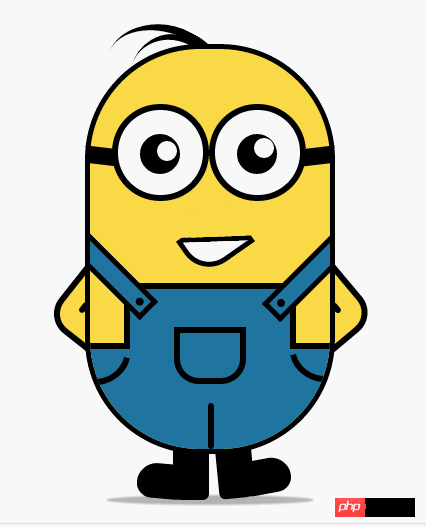
怎么样?虽然手脚动画还是不怎么神似,但人类聪明地大脑还是能看得出啥意思的吧!今天就让我们一起学习如何生出一个小黄人来。
首先,还是直接把HTML结构放出来给大家打量打量:
<p class="wrapper"><!-- 容器 --> <p class="littleH"><!-- 小黄人 --> <p class="bodyH"><!-- 身体 --> <p class="trousers"><!-- 裤子 --> <p class="condoleBelt"><!-- 吊带 --> <p class="left"></p> <p class="right"></p> </p> <p class="trousers_top"></p><!-- 裤子突出的矩形部分 --> <p class="pocket"></p><!-- 裤袋 --> <!-- 三条线 --> <span class="line_left"></span> <span class="line_right"></span> <span class="line_bottom"></span> </p> </p> <p class="hair"><!-- 头发 --> <span class="left_hair_one"></span> <span class="left_hair_two"></span> </p> <p class="eyes"><!-- 眼睛 --> <p class="leftEye"><!-- 左眼 --> <p class="left_blackEye"> <p class="left_white"></p> </p> </p> <p class="rightEye"><!-- 右眼 --> <p class="right_blackEye"> <p class="right_white"></p> </p> </p> </p> <p class="mouse"><!-- 嘴巴 --> <p class="mouse_shape"></p> </p> <p class="hands"><!-- 双手 --> <p class="leftHand"></p> <p class="rightHand"></p> </p> <p class="feet"><!-- 双脚 --> <p class="left_foot"></p> <p class="right_foot"></p> </p> <p class="groundShadow"></p><!-- 脚底阴影 --> </p> </p>
好的,每一处我都标明了它的用途,大家可以稍微理解一下,在头脑里有一个大概的模型或者层次结构。
接下来就是猛料了。。。我将分步讲解,一步一步实现:
首先对容器和整体做一些简单的样式设置:
body{
margin: 0;
padding:0;
}
.wrapper{
width: 300px;
margin:100px auto;
}
.litteH{
position: relative;
}
.bodyH{
position: absolute;
width: 240px;
height: 400px;
border:5px solid #000;
border-radius: 115px;
background: rgb(249,217,70);
overflow: hidden;
z-index: 2;
}
其中.bodyH主要就是绘制小黄人的身体,身体的比例很重要,现在运行看一下效果:

OK,身体已经有了,现在赶紧给它穿个裤子吧!
.bodyH .condoleBelt{
position: absolute;
}
.bodyH .trousers{
position: absolute;
bottom: 0;
width: 100%;
height: 100px;
border-top: 6px solid #000;
background: rgb(32,116,160);
}
.trousers_top{
width: 160px;
height: 60px;
border:6px solid #000;
border-bottom: none;
border-radius: 0 0 5px 5px;
background: rgb(32,116,160);
position: absolute;
bottom: 100px;
left:34px;
}
其中.trousers_top就是矩形部分,那么穿完裤子是什么样子的呢?

现在怎么看都像一颗胶囊,不行,赶紧修饰修饰,给它一个吊带,不然裤子会掉呢:
.bodyH .condoleBelt .left,
.bodyH .condoleBelt .right{
width: 100px;
height: 16px;
border:5px solid #000;
background: rgb(32,116,160);
position: absolute;
top:-90px;
left:-35px;
z-index: 2;
-webkit-transform:rotate(45deg);
}
.bodyH .condoleBelt .left{
top:-88px;
left:165px;
-webkit-transform:rotate(-45deg);
}
.bodyH .condoleBelt .left:after,
.bodyH .condoleBelt .right:after{
content: '';
width: 8px;
height: 8px;
border-radius: 50%;
background: #000;
position: absolute;
top:4px;
left:88px;
}
.bodyH .condoleBelt .left:after{
left:5px;
}
这一块主要就是实现两个吊带,左右各一条,然后我使用:after伪元素来实现吊带上的小黑点:

咦,开始有模有样了,接下来我们一鼓作气把裤袋和一下修饰的边边给实现了:
.pocket{
width: 60px;
height: 45px;
border:6px solid #000;
border-radius: 0px 0px 25px 25px;
position: absolute;
bottom:65px;
left:84px;
}
.line_right{
width: 30px;
height: 30px;
border-bottom-left-radius: 100px;
border-bottom:6px solid #000;
border-left:6px solid #000;
position: absolute;
left: 0;
bottom:60px;
-webkit-transform:rotate(-75deg);
}
.line_left{
width: 30px;
height: 30px;
border-bottom-right-radius: 100px;
border-bottom:6px solid #000;
border-right:6px solid #000;
position: absolute;
right: 0;
bottom:63px;
-webkit-transform:rotate(75deg);
}
.line_bottom{
height: 40px;
border:3px solid #000;
border-radius: 3px;
position: absolute;
left:118px;
bottom: 0px;
}
先看效果图:

OK,两个注意点说一下:
1.我把裤子放在身体里面,然后给.bodyH添加overflow:hidden,这样我们就不用去多虑溢出怎么办,而且很轻松就能实现裤子的效果;
2.可以看到裤子两边有两条有弧度的曲线段,我是通过给矩形某一个角实现圆角效果,然后只设置与这个角相邻的两条边的边框样式,然后旋转一下角度就实现这个效果了,当然只能实现简单一点的效果。
好的,我们继续,接下来先实现以下眼睛部分吧:
.eyes{
position: relative;
z-index: 3;
}
.eyes .leftEye,.eyes .rightEye{
width: 85px;
height: 85px;
border-radius: 50%;
border:6px solid #000;
background: #fff;
position: absolute;
top:60px;
left: 27px;
}
.eyes .leftEye{
left: 124px;
}
.eyes .leftEye .left_blackEye,
.eyes .rightEye .right_blackEye{
width: 40px;
height: 40px;
border-radius: 50%;
background: #000;
position: absolute;
top:24px;
left:22px;
}
.eyes .leftEye .left_blackEye .left_white,
.eyes .rightEye .right_blackEye .right_white{
width: 20px;
height: 20px;
border-radius: 50%;
background: #fff;
position: absolute;
top:7px;
left:17px;
}
.eyes .leftEye .left_blackEye .left_white{
top:4px;
left:17px;
}
.eyes .leftEye:after,
.eyes .rightEye:after{
content: '';
width: 28px;
height: 18px;
background: #000;
position: absolute;
left:-30px;
top:37px;
-webkit-transform:skewX(20deg) rotate(7deg);
}
.eyes .leftEye:after{
left:89px;
top:37px;
-webkit-transform:skewX(-20deg) rotate(-7deg);
}
眼睛部分还是挺好实现的,先画眼镜,然后黑眼珠,再画白点,最后我才画的眼镜框,眼睛框我是用:after伪元素实现的。效果图如下:
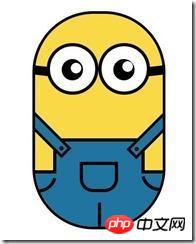
嘴巴是最困惑我的,但还是最后还是能实现:
.mouse{
position: relative;
}
.mouse .mouse_shape{
width: 55px;
height: 35px;
border:5px solid #000;
border-bottom-left-radius: 30px;
background: #fff;
position: absolute;
top:175px;
left:98px;
z-index: 3;
-webkit-transform:rotate(-35deg);
}
首先也是通过矩形其中一个角实现圆角来模拟嘴巴形状,再加以旋转:

结果是这样的,那么想要达到我们预期的效果,就需要把上半部分给遮掉,所以我用:after伪元素来实现遮罩效果:
.mouse .mouse_shape:after{
content: '';
width: 70px;
height: 32px;
border-bottom:5px solid #000;
border-radius:35px 26px 5px 5px;
background: red;
position: absolute;
top:-16px;
left:3px;
-webkit-transform:rotate(34deg);}
这个地方就需要慢慢调到合适的位置,模拟图如下:

红色部分就是遮罩了,也是一个矩形,设置了底边框,实现和嘴巴下半部分形成闭合效果,现在我们就可以把颜色改成肤色就行了:
.mouse .mouse_shape:after{
content: '';
width: 70px;
height: 32px;
border-bottom:5px solid #000;
border-radius:35px 26px 5px 5px;
background: rgb(249,217,70);
position: absolute;
top:-16px;
left:3px;
-webkit-transform:rotate(34deg);
-webkit-animation: mouse_mask 5s ease-in-out infinite;
}
效果图如下:

接下来实现双手部分,这一部分不难,就是两个圆角矩形,旋转了角度,然后层级低于身体的层级就行,然后再通过:after伪元素实现胳膊关节处就搞定了。
.hands{
position: relative;
}
.hands .leftHand,
.hands .rightHand{
width: 80px;
height: 80px;
border:6px solid #000;
border-radius: 25px;
background: rgb(249,217,70);
position: absolute;
top:220px;
left:-23px;
-webkit-transform:rotate(40deg);
}
.hands .leftHand{
left:182px;
top:220px;
-webkit-transform:rotate(-40deg);
}
.hands .leftHand:after,
.hands .rightHand:after{
content: '';
width: 6px;
border:3px solid #000;
border-radius: 3px;
position: absolute;
left:13px;
top:50px;
-webkit-transform:rotate(90deg);
}
.hands .leftHand:after{
left:53px;
top:50px;
-webkit-transform:rotate(-90deg);
}
效果图如下:

再接下来就是双脚的部分了,主要就是鞋面的设计,我是通过一个矩形,然后设置不同的圆角值,加上一点点的旋转来模拟的,这一块的话,怎么做我都觉得不是很像,所以最后差不多我就妥协了。
.feet{
position: relative;
}
.feet .left_foot,
.feet .right_foot{
width: 36px;
height: 50px;
border-bottom-right-radius: 6px;
border-bottom-left-radius: 9px;
background: #000;
position: absolute;
top: 406px;
left:88px;
-webkit-transform-origin: right top;
}
.feet .left_foot{
border-bottom-right-radius: 9px;
border-bottom-left-radius: 6px;
left:130px;
-webkit-transform-origin: left top;
}
.feet .left_foot:after,
.feet .right_foot:after{
content: '';
width: 60px;
height: 35px;
border-radius: 20px 10px 21px 15px;
background: #000;
position: absolute;
left:-36px;
top:14.4px;
-webkit-transform:rotate(5deg);
}
.feet .left_foot:after{
border-radius: 10px 20px 15px 21px;
left:13px;
-webkit-transform:rotate(-5deg);
}
效果图如下:
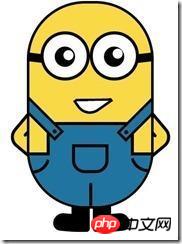
本来是不想画头发的,感觉怪难的,最后尝试了一下,还是能出个样子,那就添加上去吧。原理跟裤子左右两边的实现原理是一样的,只是参数值不一样罢了,大家参考代码琢磨一下:
.hair{
position: relative;
}
.left_hair_one{
width: 130px;
height: 100px;
border-radius: 50%;
border-top:8px solid #000;
position: absolute;
left:17px;
top:-17px;
-webkit-transform:rotate(27deg);
}
.left_hair_two{
width: 80px;
height: 80px;
border-radius: 50%;
border-top:6px solid #000;
position: absolute;
left:45px;
top:-10px;
-webkit-transform:rotate(15deg);
}
补充脚底阴影部分:
.groundShadow{
width: 200px;
height: 2px;
border-radius: 50%;
background: rgba(0,0,0,0.3);
box-shadow: 0 0 2px 4px rgba(0,0,0,0.3);
position: relative;
top: 455px;
left:25px;
}
最后就是最初的效果了:

这时大家可能会问:然后呢?不是还会动的吗?
是的,这里我就大概讲一下实现的思路吧:
1.头发:头发我想实现的是被小风轻轻地吹起来,然后很快就塌下去,所以吹起和下塌分配的时间很关键;
2.眼睛:眼睛我设想的场景是小黄人在悠闲地走路,然后不时左右看一下两边的风景,所以眼睛转动很悠哉,所以分配的时间可以稍微长一点点;
3.嘴巴:让嘴巴动起来确实比较难,因为要动的话,遮罩也得实时跟着改变,而且不能露馅,所以最后实现的是当它往左边看了一下之后卖了一下萌;
4.双手和双脚:这部分确实很难逼真,本来脚就不是正常的走路状态,所以只能按卓别林老爷爷的走路方式模拟一下,而且左右脚动作是紧接实现而不是同步实现。双手的话,我是简单模拟人在走路时有摆手的自然惯性,而且是左脚配右手,右脚配左手。考虑到它的双手是放在背后的,所以我的摆动幅度设置为非常小,有效果但不明显。
OK,我就直接把动画代码放上来吧:
.left_hair_one{
-webkit-animation: lefthair 2s ease-in-out infinite;
}
@-webkit-keyframes lefthair{
0%,25%,31%,100%{
}
30%{
-webkit-transform: rotate(31deg) translate3d(-3px,-1px,0);
}
}
.eyes .leftEye .left_blackEye,
.eyes .rightEye .right_blackEye{
-webkit-animation: blackeye 5s ease-in infinite;
}
@-webkit-keyframes blackeye{
0%,20%,50%,70%,100%{
-webkit-transform: translateX(0px);
}
30%,40%{
-webkit-transform: translateX(15px);
}
80%,90%{
-webkit-transform: translateX(-15px);
}
}
.eyes .leftEye .left_blackEye .left_white,
.eyes .rightEye .right_blackEye .right_white{
-webkit-animation: whiteeye 5s ease-in-out infinite;
}
@-webkit-keyframes whiteeye{
0%,20%,50%,70%,100%{
-webkit-transform: translateX(0px);
}
30%,40%{
-webkit-transform: translate3d(3px,4px,0);
}
80%,90%{
-webkit-transform: translate3d(-15px,4px,0);
}
}
.mouse .mouse_shape{
-webkit-animation: mouse 5s ease-in-out infinite;
}
@-webkit-keyframes mouse{
40%,43%{
width: 45px;
height: 25px;
top:180px;
}
0%,35%,48%,100%{
width: 55px;
height: 35px;
top:175px;
-webkit-transform:rotate(-35deg);
}
}
.mouse .mouse_shape:after{
-webkit-animation: mouse_mask 5s ease-in-out infinite;
}
@-webkit-keyframes mouse_mask{
40%,43%{
width: 60.5px;
top:-19.3px;
left:1.5px;
}
0%,35%,48%,100%{
width: 70px;
top:-16px;
left:3px;
-webkit-transform:rotate(33deg);
}
}
.hands .rightHand{
-webkit-animation:rightHand .8s ease-in-out infinite;
}
@-webkit-keyframes rightHand{
0%,50%,100%{
-webkit-transform: rotate(40deg);
}
30%{
-webkit-transform: rotate(37deg) translateX(1px);
}
}
.hands .leftHand{
-webkit-animation:leftHand .8s ease-in-out infinite;
}
@-webkit-keyframes leftHand{
0%,50%,100%{
-webkit-transform: rotate(-40deg);
}
80%{
-webkit-transform: rotate(-37deg) translateX(-1px);
}
}
.feet .right_foot{
-webkit-animation: rightfoot .8s ease-in-out infinite;
}
@-webkit-keyframes rightfoot{
0%,50%,100%{
-webkit-transform: rotate(0deg);
}
80%{
-webkit-transform: rotate(10deg);
}
}
.feet .left_foot{
-webkit-animation: leftfoot .8s ease-in-out infinite;
}
@-webkit-keyframes leftfoot{
0%,50%,100%{
-webkit-transform: rotate(0deg);
}
30%{
-webkit-transform: rotate(-10deg);
}
}
篇幅比较大,代码看多了会乱,如果觉得自己懒得整理的话,可以直接到我的github上下载这个简单又好玩的案例吧:https://github.com/JR93/littleHuang
谢谢!
Atas ialah kandungan terperinci 纯CSS3画出小黄人并实现动画效果. Untuk maklumat lanjut, sila ikut artikel berkaitan lain di laman web China PHP!
 Berita Platform Mingguan: Aplikasi Web di Kedai Galaxy, Cerita Tappable, CSS SubgridApr 14, 2025 am 11:20 AM
Berita Platform Mingguan: Aplikasi Web di Kedai Galaxy, Cerita Tappable, CSS SubgridApr 14, 2025 am 11:20 AMDalam roundup minggu ini: Firefox Gains Locksmith seperti kuasa, Samsung ' s Galaxy Store mula menyokong aplikasi web progresif, subgrid CSS adalah penghantaran di Firefox
 Berita Platform Mingguan: Mod Explorer Internet, Laporan Kelajuan dalam Konsol Carian, Mengehadkan Pemberitahuan MemintaApr 14, 2025 am 11:15 AM
Berita Platform Mingguan: Mod Explorer Internet, Laporan Kelajuan dalam Konsol Carian, Mengehadkan Pemberitahuan MemintaApr 14, 2025 am 11:15 AMDalam Roundup Minggu Ini
 Kekuatan (dan keseronokan) skop dengan sifat tersuai CSSApr 14, 2025 am 11:11 AM
Kekuatan (dan keseronokan) skop dengan sifat tersuai CSSApr 14, 2025 am 11:11 AMAnda mungkin sudah sekurang -kurangnya sedikit biasa dengan pembolehubah CSS. Jika tidak, inilah gambaran keseluruhan dua saat: mereka benar-benar dipanggil sifat tersuai, anda menetapkan
 Kami adalah pengaturcaraApr 14, 2025 am 11:04 AM
Kami adalah pengaturcaraApr 14, 2025 am 11:04 AMLaman web bangunan adalah pengaturcaraan. Menulis HTML dan CSS adalah pengaturcaraan. Saya seorang pengaturcara, dan jika anda ' di sini, membaca css-tricks, kemungkinan anda '
 Bagaimana anda mengeluarkan CSS yang tidak digunakan dari laman web?Apr 14, 2025 am 10:59 AM
Bagaimana anda mengeluarkan CSS yang tidak digunakan dari laman web?Apr 14, 2025 am 10:59 AMDi sini ' s Apa yang saya suka untuk mengetahui pendahuluan: Ini adalah masalah yang sukar. Sekiranya anda mendarat di sini kerana anda berharap dapat menunjuk pada alat yang boleh anda jalankan
 Pengenalan kepada API Web Picture-in-PictureApr 14, 2025 am 10:57 AM
Pengenalan kepada API Web Picture-in-PictureApr 14, 2025 am 10:57 AMPicture-in-Picture membuat penampilan pertamanya di web di pelayar safari dengan pembebasan macos Sierra pada tahun 2016. Ia memungkinkan pengguna untuk muncul
 Cara untuk mengatur dan menyediakan imej untuk kesan kabur menggunakan GatsbyApr 14, 2025 am 10:56 AM
Cara untuk mengatur dan menyediakan imej untuk kesan kabur menggunakan GatsbyApr 14, 2025 am 10:56 AMGatsby melakukan pemprosesan kerja yang hebat dan mengendalikan imej. Contohnya, ia membantu anda menjimatkan masa dengan pengoptimuman imej kerana anda tidak perlu secara manual
 Oh hei, peratusan padding didasarkan pada elemen induk ' s lebarApr 14, 2025 am 10:55 AM
Oh hei, peratusan padding didasarkan pada elemen induk ' s lebarApr 14, 2025 am 10:55 AMSaya belajar sesuatu mengenai padding berasaskan peratusan hari ini bahawa saya benar-benar salah di kepala saya! Saya selalu menganggap bahawa padding peratusan berdasarkan


Alat AI Hot

Undresser.AI Undress
Apl berkuasa AI untuk mencipta foto bogel yang realistik

AI Clothes Remover
Alat AI dalam talian untuk mengeluarkan pakaian daripada foto.

Undress AI Tool
Gambar buka pakaian secara percuma

Clothoff.io
Penyingkiran pakaian AI

AI Hentai Generator
Menjana ai hentai secara percuma.

Artikel Panas

Alat panas

Muat turun versi mac editor Atom
Editor sumber terbuka yang paling popular

Notepad++7.3.1
Editor kod yang mudah digunakan dan percuma

ZendStudio 13.5.1 Mac
Persekitaran pembangunan bersepadu PHP yang berkuasa

VSCode Windows 64-bit Muat Turun
Editor IDE percuma dan berkuasa yang dilancarkan oleh Microsoft

Versi Mac WebStorm
Alat pembangunan JavaScript yang berguna





